- Scoprire EaseUS
- Chi Siamo
- Recensioni & Premi
- Contatta EaseUS
- Rivenditore
- Affiliato
- Mio Conto
- Sconto Education
Argomenti Relativi
Qual è il miglior programmi per clonare hard disk per Windows 11/10
Se il tuo disco rigido ha esaurito lo spazio su disco, esposto a errori di scrittura/lettura su disco o diventa troppo lento per avviare Windows, richiederai la sostituzione del diso rigido. Esistono diversi motivi per cui potresti voler clonare un disco o clonare un disco rigido. Di seguito sono riportati quattro scenari tipici per la clonazione del disco.
Clonare un disco rigido significa fare una copia 1-a-1 del disco originale. È l'approccio più rapido e semplice per sostituire un disco rigido insieme ai suoi dati. Clonando un disco su uno nuovo, è possibile sfuggire al noioso lavoro di trasferimento di dati e programmi sulla nuova unità. Poiché la clonazione del disco ha così tanti vantaggi, qual è il software di clonazione del disco più popolare su Windows10? EaseUS Disk Copy ha la sua competitività.
Per trovare il miglior software di clonazione del disco gratuito, abbiamo trascorso un mese a testare più di 20 strumenti sul mercato, alcune opzioni offrono sia edizioni gratuite che a pagamento e alcune hanno annullato l'edizione gratuita ma hanno fornito solo la prova gratuita. Di seguito sono riportate le nostre statistiche sui test che potrebbero interessarti.
| 🔢 Quantità di software che abbiamo testato | 24 |
| ⏳ Durata | 1 mese |
| 💻Sistema compatibile | Windows, macOS, Linux |
| 👩💻Scenari di domanda per la clonazione del disco | Aggiornamento del disco rigido, trasferimento dei dati, salvataggio dei dati del disco come backup, |
| 🛒 Limiti gratuiti | Gratuito illimitato, dati limitati che possono essere clonati |
| 👩💻 Semplicità d'uso | Interfaccia, funzionamento |
| 🛒 Tempo di clonazione del disco | Da 5 min-1 ora |
Dopo un'approfondita revisione del software gratuito e a pagamento, abbiamo scoperto che l'idea migliore per scegliere il software di clonazione del disco a pagamento include supporto tecnico 24x7, un processo di clonazione stabile, velocità di clonazione fulminea e nessuna possibilità di commettere errori e ricevere errori di clonazione. Ma se persisti ancora con un piano gratuito, copriamo anche le tue esigenze. Di seguito è riportato l'elenco dei popolari software di clonazione del disco, inclusi 1 software a pagamento e 9 software gratuiti:
- EaseUS Disk Copy
- EaseUS Todo Backup
- Acronis True Image
- Clonezilla
- Paragon Drive Copy Professional
- MiniTool Partition Wizard
- Active@ Disk Image
- Iperius Backup
- Symantec Ghost Solution Suite
- DriveImage XML
- O&O Disk Image
Top 1. EaseUS Disk Copy
Tag: con 4,7 valutazioni positive, il software 3 in 1 offre funzionalità di backup, imaging del disco e clonazione
Con 10 anni di dominio del mercato nella fornitura dei piani di clonazione più sicuri e fattibili per computer e aziende, EaseUS Disk Copy è anche riconosciuto come uno strumento di clonazione del disco intuitivo ed efficiente. Ha una gamma di opzioni di clonazione completamente gratuite dal 2005 al 2020. Successivamente ha utilizzato tecniche di classe per calcolare i parametri del disco e la velocità media di clonazione è stata notevolmente migliorata di 20-30 secondi per GB; questo è un enorme salto che rende l'opzione di clonazione di EaseUS una funzionalità a pagamento dal 2020 e non troviamo nessun altro software gratuito e a pagamento in grado di competere con esso.

Caratteristiche principali:
- Clona selettivamente una partizione, diverse partizioni o un intero disco rigido
- La velocità di clonazione è veloce, a malapena con errori
- Aggiorna e sostituisci facilmente l'unità C con un SSD
- Sii bravo a clonare un disco rigido con settori danneggiati
- Supporta il clone del sistema con 1 clic, che può migrare il sistema operativo Windows su HDD/SSD
- Essere in grado di clonare un disco rigido senza sistema operativo da un disco avviabile
- Imaging di un disco per creare la stessa copia del disco rigido originale su un nuovo SSD
- Ti consente di clonare un HDD più grande su un SSD più piccolo
- Sostituisce un disco rigido difettoso senza perdere dati
Feedback dell'utente:
Apprezziamo che siano inclusi un backup e un clone della partizione di sistema. Il fatto che tu possa eseguirlo in base a una pianificazione lo rende molto più vantaggioso. - lifewire
Video Tutorial:
Oltre allo strumento di clonazione del disco rigido di EaseUS, sono disponibili molti altri programmi di clonazione del disco. Può essere una sfida selezionarne uno. Per risparmiare tempo, consigliamo questi strumenti di clonazione del disco rigido in base alla loro facilità d'uso, alla loro potenza e alla loro usabilità e affidabilità complessive.
Top 2. EaseUS Todo Backup
Tag: uno straordinario strumento di backup e ripristino con la funzione di clonazione del disco, compatibile con Windows, gratuito per uso personale
EaseUS Todo Backup è un programma di backup affidabile e completo che offre una varietà di potenti funzionalità per garantire la sicurezza dei tuoi dati. Il software di clonazione SSD, che consente agli utenti di generare una replica del loro disco rigido o SSD, è una delle sue caratteristiche distintive. Gli utenti possono semplicemente migrare il loro sistema operativo, aggiornare i loro dispositivi di archiviazione o eseguire il backup dei loro file e impostazioni vitali utilizzando questa funzionalità.
L'interfaccia intuitiva e le scelte avanzate di EaseUS Todo Backup rendono la clonazione del disco una procedura semplice ed efficiente, offrendo ai clienti tranquillità e la possibilità di ripristinare rapidamente il loro sistema in caso di perdita di dati o guasto hardware.

Caratteristiche principali:
- Strumento di protezione del computer all-in-one con funzionalità di backup, clonazione e sincronizzazione dei dati
- Backup compresso e backup crittografato
- Crea supporti avviabili come USB, CD, DVD
- Clona HDD su SSD, SSD su HDD, SSD su SSD, clona un piccolo disco rigido su un disco rigido più grande
- Esegui il backup di file, sistema e dischi
- Supporta vari tipi di backup, come il backup incrementale e differenziale
Top 3. Acronis True Image
Tag: ora denominato Acronis Cyber Protect Home, ampiamente utilizzato dagli utenti commerciali per scopi di backup
Acronis True Image (https://www.acronis.com/en-us/personal/computer-backup/) è uno strumento di clonazione del disco cloud veloce e potente e un'applicazione di imaging. Presenta inoltre una tecnologia avanzata di intelligenza artificiale e autenticazione dei dati blockchain, fornendo protezione in tempo reale contro crittografia e ransomware. Questo software di clonazione del disco di alta qualità è un'ottima scelta per gli utenti personali per il backup e la protezione dei sistemi. Puoi iniziare la prova gratuita di 30 giorni.
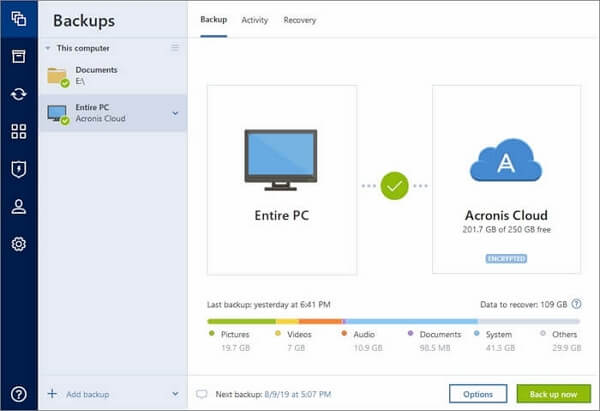
Caratteristiche Principali:
- Compatibile con entrambi i sistemi Windows e Mac
- Esegui un backup in background mentre lavori su altre attività
- L'esclusiva soluzione di protezione informatica protegge efficacemente tutti i tuoi dati, app e sistemi
- Clonazione di più dischi e opzioni di backup: immagine speculare, clonazione del disco e unità di ripristino tutto in uno
Feedback dell'utente:
Acronis True Image aiuta l'utente a clonare con successo l'unità WD su un Samsung 970 Evo Plus e supporta la clonazione del disco tra diversi tipi e marche di dischi rigidi.
Let’s upgrade some NVMe storage! ? Replaced the 128gb WD with a 512gb Samsung 970 Evo Plus. Using @Acronis True Image to clone the disk, and Acronis Disk Director to rearrange and expand the partitions. pic.twitter.com/u0JaqerFe3
— Glitch IT (@GlitchITLimited) January 25, 2023
Top 4. Clonezilla
Tag: miglior software open source per la clonazione del disco, gratuito, nessun supporto disponibile
Clonezilla (https://clonezilla.org/) è uno dei migliori programmi gratuiti per la clonazione del disco, l'imaging del disco e il recupero dei dati. Sono disponibili tre versioni di Clonezilla per il download: Clonezilla Live, Clonezilla Lite Server e Clonezilla SE. La versione Clonezilla SE o l'edizione server del programma può clonare più di 40 computer contemporaneamente. È un ottimo software open source per la clonazione del disco e la creazione di immagini.
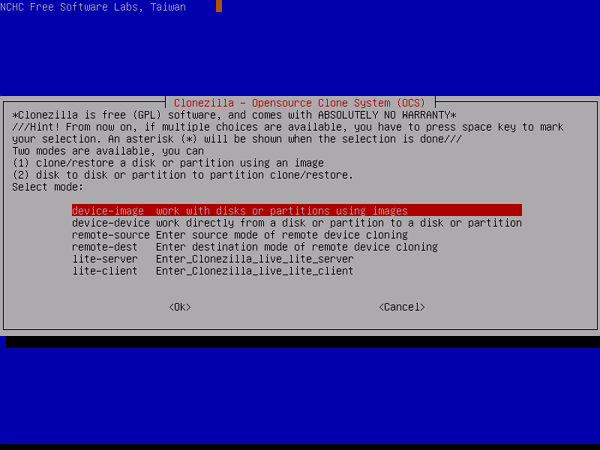
Caratteristiche Principali:
- Clona disco/partizione su un disco rigido separato
- Supporta i sistemi operativi Windows, Mac e Linux
- Supporta più file system: FAT 12/16/32, ext2/3/4, NTFS, HFS +, UFS
- Fornire una serie di opzioni di crittografia per crittografare le immagini del disco con eCryptfs o utilizzare la crittografia AES a 256 bit
Feedback dell'utente:
Clonezilla garantisce la clonazione gratuita e completa del disco rigido, ma il processo è più complesso rispetto ad alcuni software di terze parti, come EaseUS Disk Copy.
All-night, 3tb disk clone#clonezilla pic.twitter.com/G6vAhmuysU
— Moonclang's House of Ecstatic Disco (@moonclang_music) May 1, 2021
Top 5. Paragon Drive Copy Professional
Tag: backup disponibile, pochi feedback degli utenti
Paragon Backup & Recovery Free (https://www.paragon-software.com/free/br-free/) è un software gratuito di clonazione del disco in grado di creare backup e partizioni. È possibile utilizzare questo strumento di clonazione del disco rigido per eseguire il backup del sistema operativo e migrarlo su un nuovo computer. Puoi anche scegliere di copiare l'intero disco rigido o partizione. Il suo rapido ripristino consente di tornare alle normali operazioni dopo che si verifica un problema di sistema.
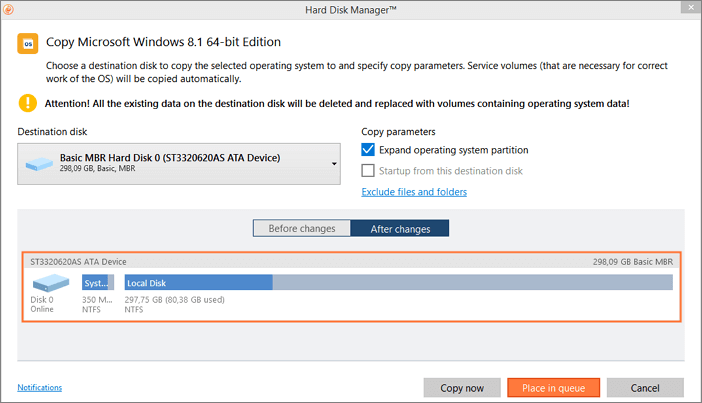
Caratteristiche Principali:
- Viene fornito con una procedura guidata per assistere l'utente nel ripristino delle immagini di backup
- Lo strumento Recovery Media Builder consente di creare il proprio ambiente di ripristino
- Community Edition è disponibile completamente gratuita per scopi non commerciali
- Esegui il backup di file, volumi e dischi interamente o scegline uno alla volta
Top 6. MiniTool Partition Wizard
Tag: un gestore di dischi e partizioni gratuito e robusto
MiniTool Partition Wizard (https://www.partitionwizard.com/free-partition-manager.html) è un gestore di partizioni gratuito, robusto e affidabile, con una pletora di opzioni per la gestione e l'ottimizzazione del tuo disco rigido o SSD. Tra le sue fantastiche funzionalità c'è la funzionalità di clonazione gratuita del disco, che consente ai clienti di clonare l'intera unità o una partizione selezionata in modo rapido e senza sforzo.
MiniTool Partition Wizard semplifica e indolore la clonazione del disco, sia che tu voglia aggiornare il tuo dispositivo di archiviazione, trasferire il tuo sistema operativo o generare un backup dei tuoi dati. Con la sua semplice interfaccia e le numerose opzioni, i clienti possono clonare i loro dischi in pochi secondi, garantendo la sicurezza dei loro dati e una transizione fluida a un nuovo dispositivo di archiviazione.

Caratteristiche Principali:
- Crea ed elimina partizioni in semplicissimi passaggi
- Puoi usarlo per spostare o ridimensionare la tua partizione
- Cancella completamente tutti i dati salvati sulla partizione
- Converti rapidamente il tuo disco rigido da FAT a NTFS senza perdere dati
- Clona e copia il disco rigido e la partizione per un utilizzo immediato
- Combina due partizioni in una senza perdere dati
Top 7. Active@ Disk Image
Tag: conosciuto come strumento di creazione di immagini del disco
Active@ Disk Image (https://www.disk-image.com/index.html) è uno strumento di clonazione e imaging del disco per Windows che può essere utilizzato per creare una copia esatta di qualsiasi disco del PC. Le immagini del disco possono essere utilizzate per backup, aggiornamenti del PC o per scopi di duplicazione del disco. È compatibile con Windows XP, 7, 8, 8.1, Server 2003, Server 2008, Server 2012, Server 2016, Linux, FreeBSD e Solaris.
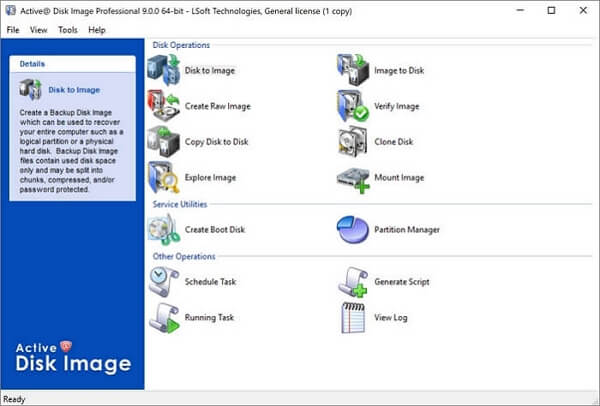
La versione gratuita di questo programma consente di creare e ripristinare immagini del disco, comprimere immagini e montare immagini come unità virtuali.
Caratteristiche Principali:
- Supporta dispositivi di archiviazione tra cui HDD, SDD, USB, CD, DVD, Blu-ray, ecc.
- Utilità di copia disco variabile: da disco a immagine, da immagine a disco, crea immagine raw, verifica immagine, copia da disco a disco, clona disco, monta immagine, ecc.
- Fornisci tre opzioni di compressione delle immagini: veloce, normale e alta
- Monta le immagini come unità virtuali
Top 8. Iperius Backup
Tag: buono per l'impresa
Iperius Backup (https://www.iperiusbackup.com/index.aspx) è un'utilità Windows completa per il backup dei dati e la clonazione del disco rigido. Il software supporta servizi cloud come Google Drive, OneDrive, Dropbox, Amazon S3, Archiviazione di Azure e altri. I backup su cloud sono protetti con crittografia AES a 256 bit per garantire che i tuoi dati siano al sicuro.
Iperius Backup è uno dei migliori strumenti di clonazione e imaging di dischi HDD o SSD per utenti aziendali che ti consente di eseguire backup di file, database o VM.
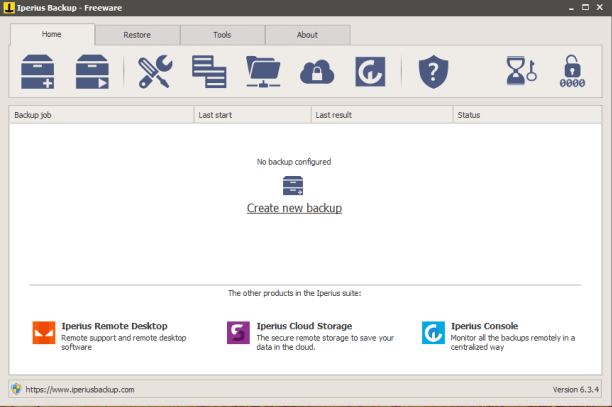
Caratteristiche Principali:
- Supporta backup e sincronizzazione incrementali
- Supporta la clonazione del disco rigido, P2V, creazione di unità di ripristino
- Database di backup inclusi Oracle, MySQL, SQL Server, PostgreSQL e MariaDB
- Backup su NAS, unità USB, FTP, Cloud, S3
- Prova gratuita
Top 9. Symantec Ghost Solution Suite
Tag: compatibile multipiattaforma
Symantec Ghost Solution Suite (https://www.broadcom.com/products/cyber-security/endpoint/management/ghost-solutions-suite) è uno dei migliori software di imaging del disco rigido che consente di copiare il disco rigido su Windows, sistemi operativi Mac e Linux. Questo strumento di clonazione del disco rigido fornisce soluzioni complete per la creazione di immagini e la distribuzione di desktop, laptop, tablet e server.
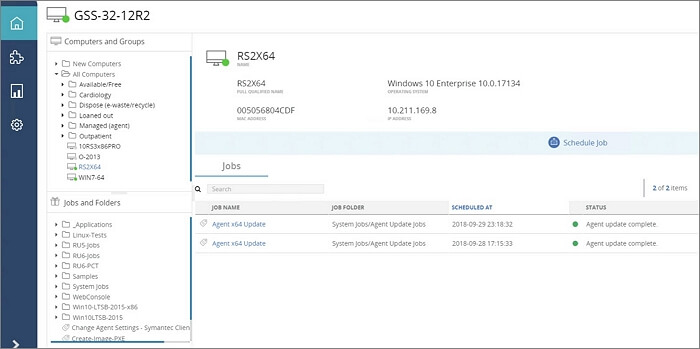
Caratteristiche Principali:
- Interfaccia utente basata sul Web dotata di procedure guidate
- Migrare il sistema operativo da HDD a SSD
- Compatibile con vari sistemi operativi, inclusi Windows, Mac e Linux
Top 10. DriveImage XML
Tag: crea l'immagine di un disco
DriveImage XML (http://www.runtime.org/driveimage-xml.htm) è un programma affidabile e facile da usare per la creazione di immagini e il backup di dischi e partizioni. Fornisce due versioni: Private Edition consente agli utenti di utilizzare gratuitamente e Commercial Edition per uso commerciale. Questo strumento di copia del disco consente di creare "immagini hot" sicure dalle unità in uso. Le immagini vengono archiviate in file XML, consentendo di elaborarle con strumenti di terze parti.
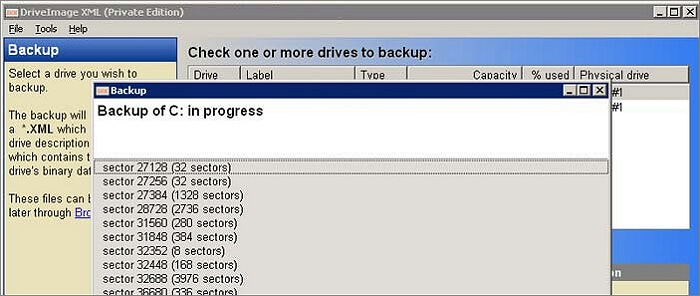
Caratteristiche Principali:
- Clona direttamente da disco a disco, da disco a disco
- Pianifica backup automatici
- Supporta Windows XP, 2003, Vista, Windows 7, Windows 8, Windows 10, Windows 11
- Backup, immagine e ripristino di unità formattate con FAT 12, 16, 32 e NTFS
Top 11. O&O Disk Image
Tag: in grado di clonare un disco, ma è più noto come una soluzione di facile gestione del disco
O&O Disk Image (https://www.oo-software.com/en/diskimage-backup-your-data) è un software di gestione del disco completo con funzionalità complete, tra cui clonazione del disco, imaging e scripting remoto per Windows 7+ sistemi. Con questo strumento di clonazione del disco rigido, puoi eseguire il backup di un intero computer o di singoli file ogni volta che vuoi, anche mentre il computer è in uso. O&O DiskImage consente di eseguire un ripristino del sistema su un computer il cui hardware è diverso dalla macchina originale.

Caratteristiche Principali:
- Facile da usare e altamente personalizzabile
- Supporta backup incrementali e differenziali
- Supporta le unità SSD e l'ultimo sistema UEFI
- Clona l'intero disco rigido e ripristina anche su un sistema con macchine diverse
Parole finali
Con così tante possibilità accessibili, potresti essere perplesso su quale selezionare. Non preoccuparti, ecco un rapido riassunto di ciò che abbiamo scoperto:
- 🥇EaseUS Disk Copy - Il migliore in assoluto sotto ogni aspetto. Abbiamo analizzato oltre 20 diverse applicazioni software di clonazione del disco e abbiamo deciso che EaseUS Disk Copy è la migliore opzione per gli utenti Windows grazie alle sue prestazioni superiori e alla facilità d'uso. Può proteggere completamente i dati del tuo computer con funzionalità di backup e clonazione.
- 🏠Acronis Cyber Protect Home Office - La migliore protezione dei dati domestici. Come suggerisce il nome, Acronis Cyber Protect Home Office è progettato per la sicurezza dei dati domestici. Se hai diversi dispositivi da gestire a casa, allora è uno strumento eccellente che non dovresti mai perdere.
- 💼Iperius Backup - Ideale per le aziende. Con un processore robusto, Iperius Backup si integra con vari servizi cloud e fornisce una funzionalità affidabile di clonazione del disco e di creazione immagini per gli utenti aziendali.
Questo articolo è utile? Se sì, condividilo con i tuoi fan e conoscenti sui social media per aiutarli a clonare senza sforzo i dischi rigidi utilizzando questi strumenti gratuiti.
Domande frequenti sul software gratuito di clonazione del disco
I seguenti sono gli argomenti principali relativi al software gratuito di clonazione del disco e come clonare un disco. Controlla le brevi risposte a questi problemi.
Windows 10 ha un software di clonazione?
Windows 10 non viene fornito con il software di clonazione del disco rigido. Per il software di clonazione per Windows 10, prova EaseUS Disk Copy. È uno strumento per clonare un disco rigido. È possibile utilizzare questo strumento per eseguire copie complete, aggiornare l'HDD a SSD e sostituire il vecchio disco senza alcuna perdita di dati.
Come faccio a clonare il mio sistema operativo su SSD?
Puoi utilizzare il miglior software di clonazione del disco: EaseUS Disk Copy per clonare Windows 10 su un SSD più piccolo con i passaggi seguenti.
Passaggio 1. Collega il nuovo SSD al PC. Esegui EaseUS Disk Copy per Windows 10 Clona.
Passaggio 2. Seleziona "Modalità del disco". Scegli il nuovo SSD come disco di destinazione per salvare il sistema Windows 10 clonato.
Passaggio 3. Quindi fai clic su "Procedi" per iniziare a clonare Windows 10 su HDD/SSD ora.
Successivamente, inserisci il tuo nuovo SSD nel tuo computer e riavvia il PC, cambia l'ordine di avvio per impostare l'avvio del computer dal nuovo SSD con il sistema Windows 10 clonato:
- Riavvia il PC e premi F2 o F8 per accedere alle impostazioni del BIOS.
- Nell'opzione Boot, seleziona il nuovo SSD come nuova unità di avvio e salva tutte le modifiche.
- Esci dal BIOS e riavvia il computer, dovresti essere in grado di vedere Windows 10 in esecuzione sul tuo nuovo SSD senza problemi.
Quale è meglio, installare Windows 10 da zero o clonare?
Clone è il processo di duplicazione dell'intero sistema operativo Windows 10 da un disco rigido a un altro. Copia Windows 10, l'aggiornamento del sistema, i programmi installati, il profilo, ecc. e risparmia più tempo rispetto a una nuova installazione. Quindi, è la scelta per la maggior parte delle persone quando si sostituisce un nuovo disco rigido. Se non si desidera archiviare i dati precedenti, un'installazione nuova e pulita è una buona opzione.
Articoli Relativi
-
2025 Windows XP Software di Backup & Backup Utility Download gratuito
![author icon]() Aria/11/11/2025
Aria/11/11/2025 -
Guida passo passo | Come installare Windows 7 su un disco rigido per un altro computer
![author icon]() Aria/11/11/2025
Aria/11/11/2025 -
Windows 10 si blocca in modo casuale [Risolto]
![author icon]() Elsa/11/11/2025
Elsa/11/11/2025 -
Passare da Windows 10 32 bit a 64 bit senza perdere dati
![author icon]() Elsa/11/11/2025
Elsa/11/11/2025